以您習慣的方式放置視窗、選項板和工具列。
設定可停靠視窗的模式和選項板
如功能區、「性質」選項板、工具選項板、指令視窗和「設計中心」之類的視窗均可加以停靠、錨定或浮動。通常可以在快顯功能表中變更這些設定及其他選項的設定。在選項板或視窗的標題列上按一下右鍵,可存取快顯功能表。
- 重調大小。拖曳視窗邊來變更其大小。如果視窗具有窗格,拖曳窗格之間的列來重調窗格的大小。
- 允許停靠。如果您要停靠或錨定可停靠視窗,請選取該選項。停靠的視窗會貼附在應用程式視窗的一側,從而導致繪製區的大小被重調。
- 錨定。將可錨定視窗或選項板貼附或停靠在繪製區的左側或右側。游標移至錨定的視窗上方時,會展開該視窗;游標移出時,會收闔該視窗。錨定的視窗開啟時,其內容將重疊繪製區。無法將錨定的視窗設定為始終開啟。必須首先選取「允許錨定」選項,然後才可以停靠視窗。
- 自動隱藏。游標移至浮動的視窗上方時,會展開該視窗;游標移出時,會收闔該視窗。如果已清除此選項,則視窗將繼續保持開啟狀態。有自動隱藏功能的浮動視窗會在圖面區域內顯示為一條列。
- 透明度。設定將滑鼠置於視窗上時視窗的透明度。視窗變得透明,從而不會隱蔽視窗下的物件。當將游標置於視窗上,視窗會變得更不透明。此選項並不適用於所有視窗。
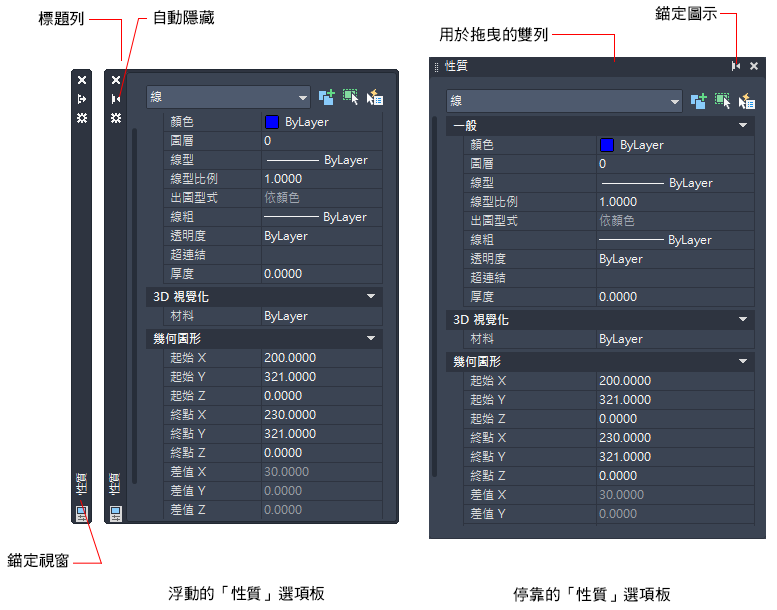
設定工具列的顯示
若要顯示或隱藏工具列,請在任一工具列上按一下右鍵,來顯示工具列清單。工具列名稱旁的勾選標記會指出此工具列已顯示。按一下工具列名稱加以顯示,或是清除勾選標記以將其關閉。
和視窗及選項一樣,工具列也可以加以停靠或浮動。停靠工具列可貼附於繪製區的任一邊上。您可以
- 按兩下雙列來浮動工具列。
- 經由拖曳到新位置來移動或停靠工具列。
- 拖曳浮動工具列的邊來重調其大小。
鎖住工具列與可停靠視窗的位置
以您希望的方式排列工具列與停靠、浮動或錨定的視窗之後,便可以鎖住他們的位置。鎖住的工具列與視窗仍可使用,開啟或關閉。若要暫時將其解鎖,請按住 Ctrl。